重排wps文件窗口的步骤
wps窗口想要重排,该怎么重排窗口呢?下面我们就来看看详细的教程。
1、首先我们可以先来打开自己所使用的WPS软件,我用的是2016版的,如图所示

2、打开WPS以后的操作界面往往都会有所不同,但是不会影响我们的操作,我的WPS打开以后如图
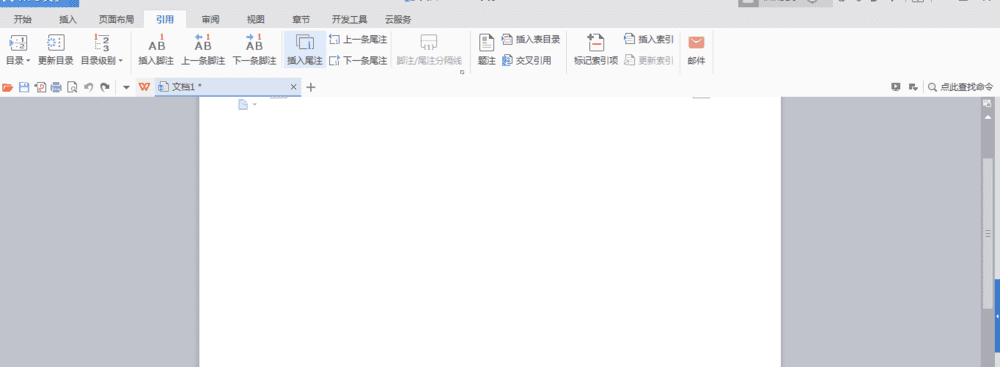
3、我们可以从最上面的主菜单栏中来找到视图选项,打开视图选项以后我们就可以看到重排窗口选项了,如图



4、我们点开重排窗口以后就可以看到,重排窗口中有三个选项供我们进行选择,分别为水平平铺,垂直平铺,和层叠选项,如图
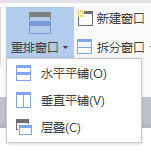
5、除了层叠其余的两项都好理解,层叠我们选择以后,操作的窗口就会变小,我们可以几个窗口进行切换,也可以同时查看,如图
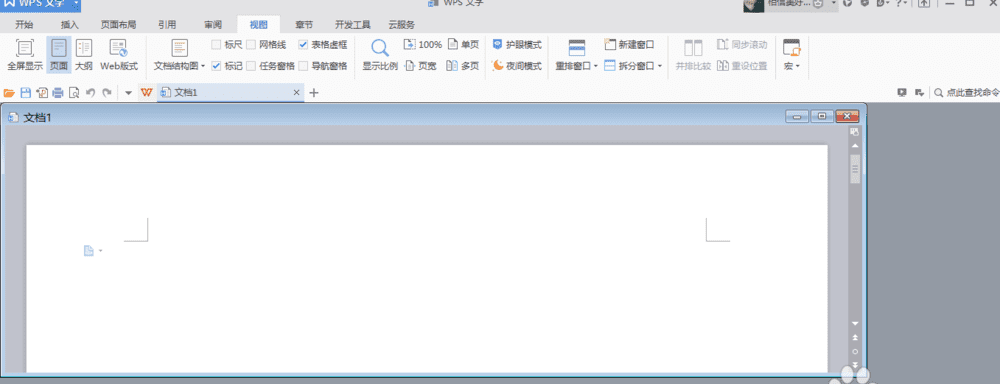
6、我们也可以选择新建窗口,这样就会出现两个窗口,可以在两个独立的窗口中进行操作
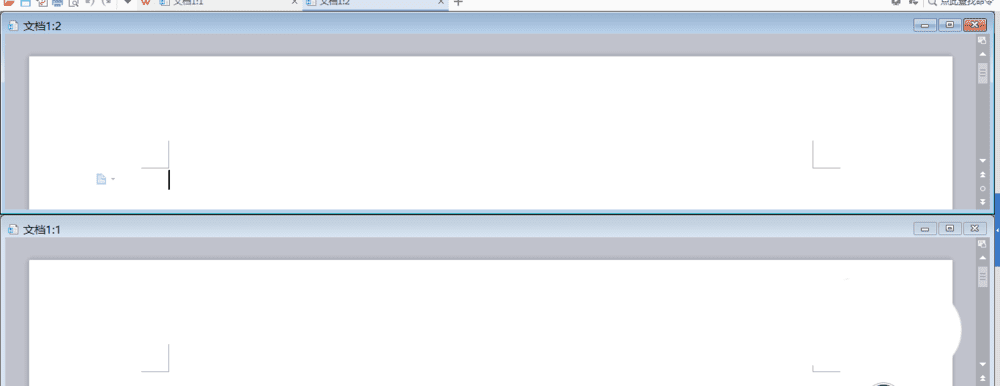
7、还有拆分窗口,就又可以把窗口拆开,如图这样我们就又多了窗口进行工作
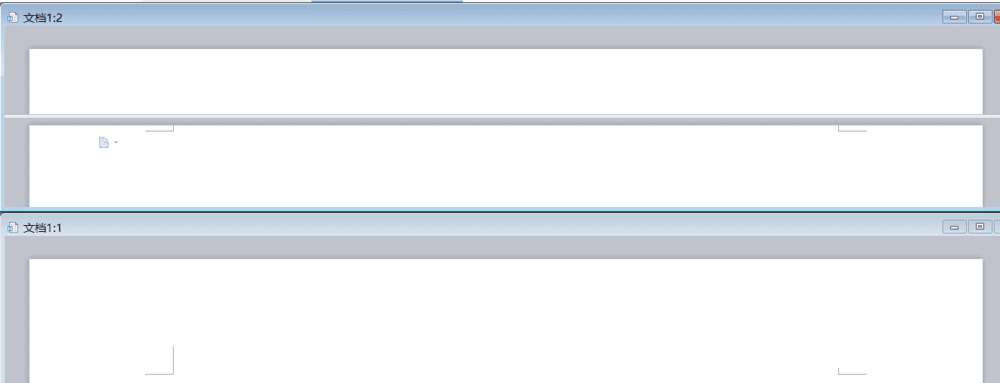
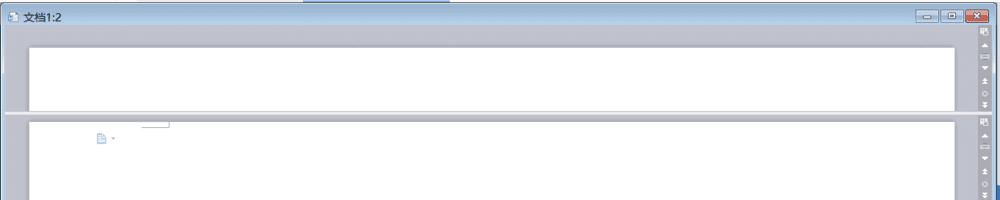
以上就是wps重排窗口的教程,希望大家喜欢,请继续关注路饭。
本文地址:http://www.45fan.com/dnjc/99353.html
